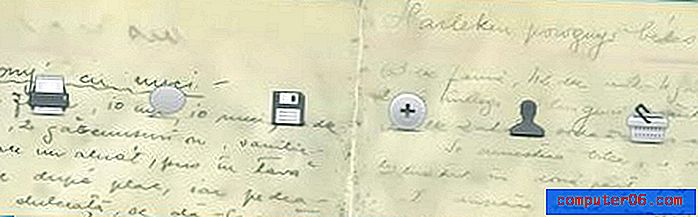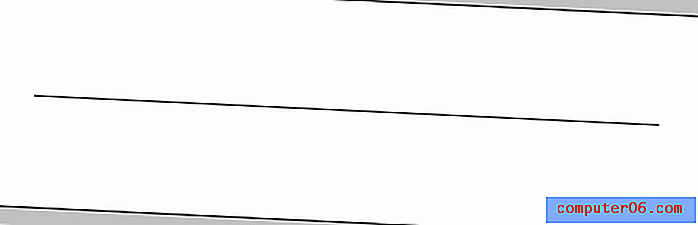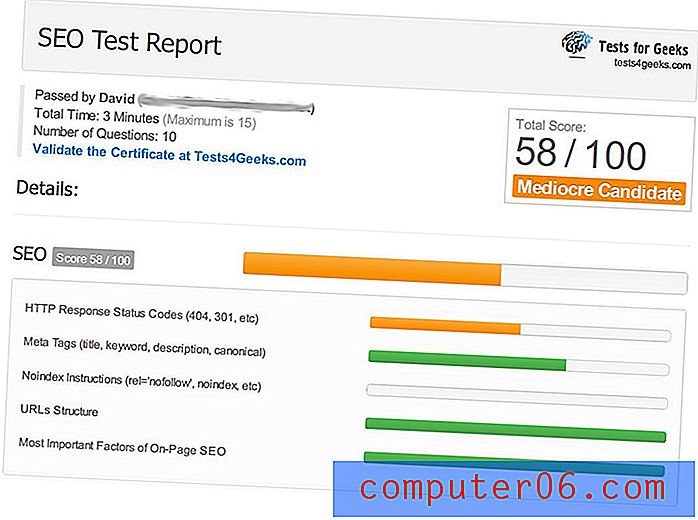Kako promijeniti zadani program za GIF datoteke u sustavu Windows 7
Windows 7 isporučuje se s nekoliko unaprijed postavljenih postavki za otvaranje određenih vrsta datoteka. Ove se postavke temelje na programima koje uključuje zadana instalacija sustava Windows 7, mada se mnoge od tih postavki mogu izmijeniti kad započnete instalirati dodatne programe na svoje računalo. Jedna uobičajena vrsta datoteka s kojom ćete se susresti su .gif datoteke. Riječ je o slikovnim datotekama koje se koriste na web stranicama, u programima i uglavnom na bilo kojem drugom mjestu na kojemu možete naići na sliku. Ali kada dvaput kliknete .gif datoteku u sustavu Windows 7, ta će se datoteka otvoriti u programu Internet Explorer. Dakle, ako želite promijeniti ovo ponašanje i otvoriti ga s drugom aplikacijom, kao što je Windows Photo Viewer koji se otvori kad dvokliknite .jpeg datoteku, slijedite donji vodič.
Koristite Photo Viewer da biste otvorili .gif datoteke prema zadanom u sustavu Windows 7
Photo Viewer je moja osobna preferencija, jer imam tendenciju da držim puno datoteka sa slikama u jednoj mapi, a Photo Viewer čini jednostavnu stvar da se strelice na tipkovnici pomičete kroz njih. Ali ako imate neki drugi program koji biste radije koristili, možete zamijeniti dio u ovom vodiču u kojem kao zadani GIF program odaberem Photo Viewer.
Imajte na umu da će korištenje Viewera za fotografije utjecati na prikaz animiranih .gif datoteka. Ako je vaša glavna potreba za pregledom .gif datoteka na vašem računalu animirani. Gifs, onda vam je vjerovatno bolje ako koristite Internet Explorer.
Postavljanje zadanog programa ako znate gdje je GIF datoteka
Korak 1: Desnom tipkom miša kliknite .gif datoteku, kliknite Otvori s, a zatim odaberite opciju Odaberi zadani program .

Korak 2: Kliknite strelicu desno od ostalih programa ako program koji želite koristiti nije prikazan.
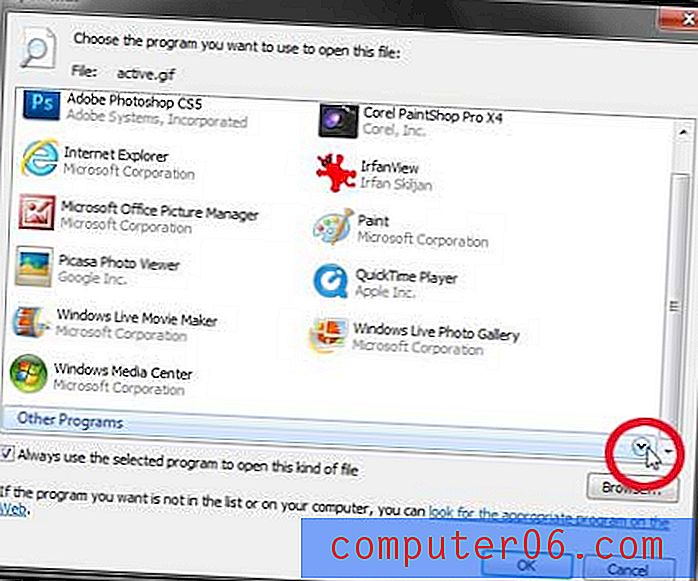
Korak 3: Kliknite program koji želite koristiti za otvaranje GIF datoteka, a zatim kliknite gumb U redu .
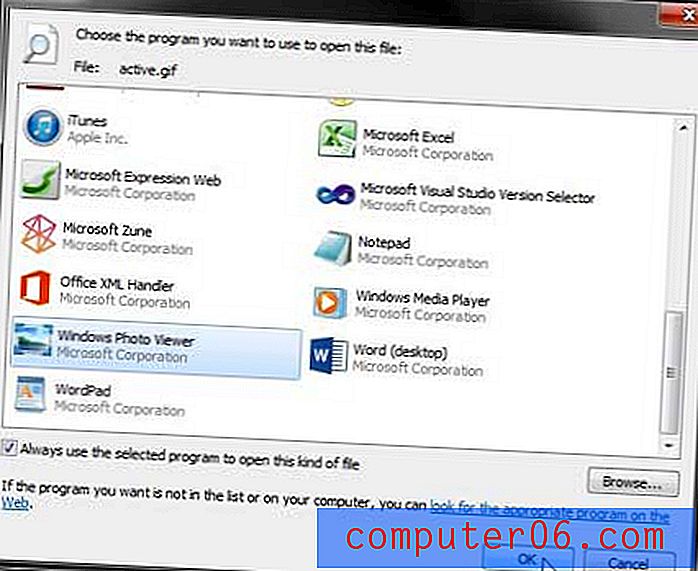
Postavljanje zadanog programa Ako ne možete pronaći GIF datoteku
Korak 1: Kliknite gumb Start u donjem lijevom kutu zaslona, a zatim kliknite opciju Zadani programi .
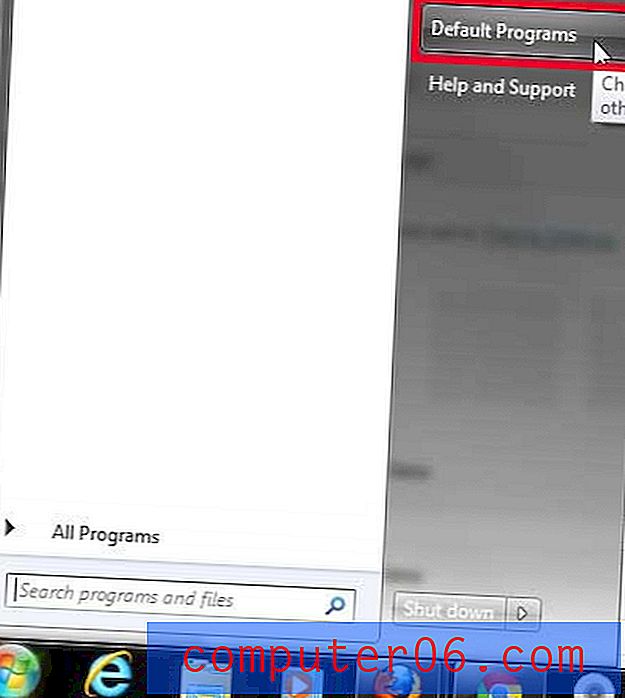
Korak 2: Kliknite Pridruži vrstu datoteke ili protokol s programskom opcijom.

Korak 3: Pomaknite se prema dolje da biste odabrali opciju .gif, a zatim kliknite gumb Promjena programa .
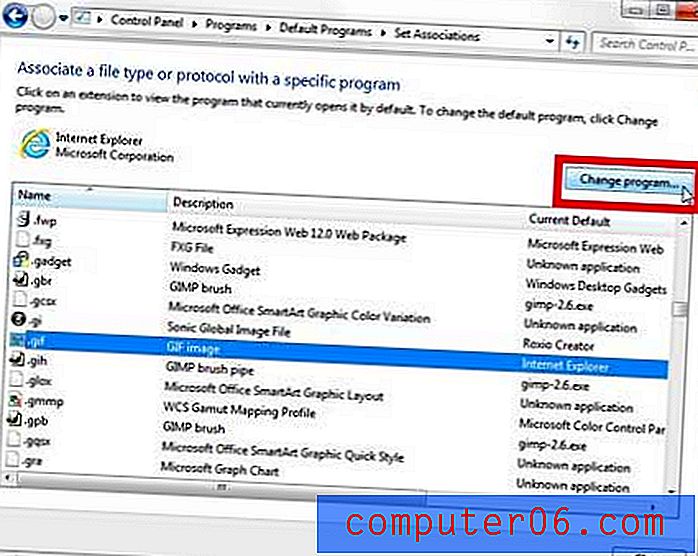
Korak 4: Kliknite gumb desno od ostalih programa .
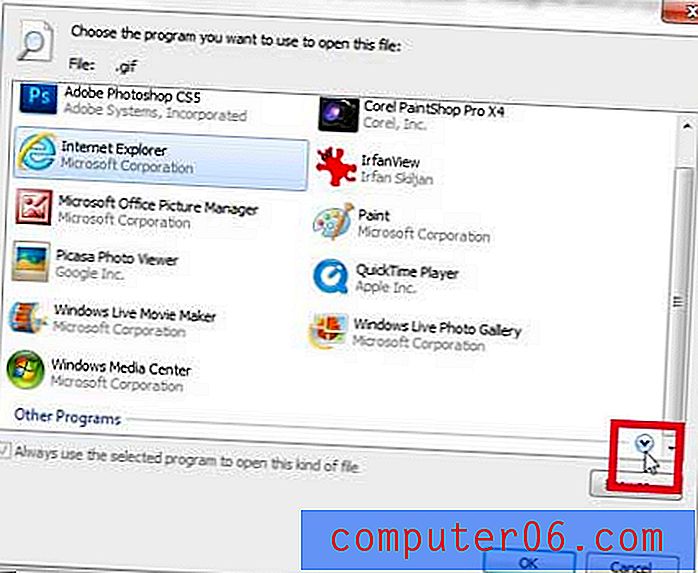
5. korak: Kliknite opciju Windows Photo Viewer, a zatim pritisnite gumb OK ( U redu) .
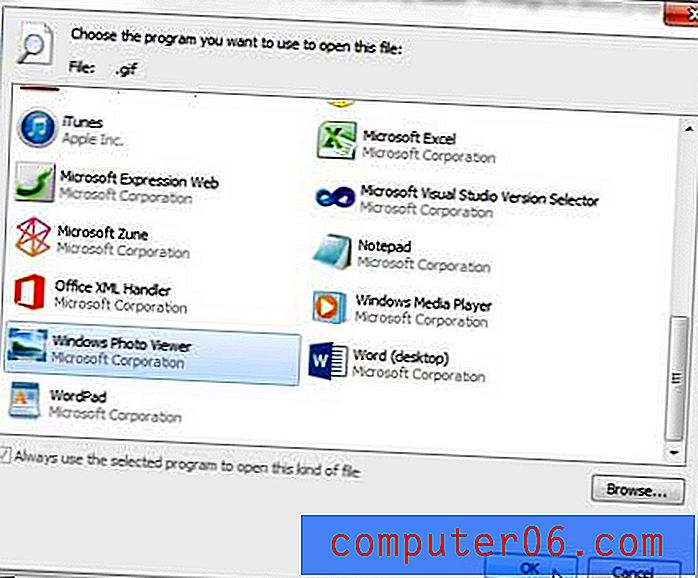
Ako imate poteškoća sa podacima je li datoteka .gif ili ne, pročitajte ovaj članak kako biste saznali kako prikazati ekstenzije datoteka u sustavu Windows 7.
Amazon poklon kartice čine savršen poklon za onu osobu u vašem životu koja voli internetsko kupovinu. Možete ih kupiti izravno od Amazona, gdje ćete imati priliku prilagoditi darovnu karticu vlastitim slikama, ili odabrati neki od popularnih unaprijed izrađenih dizajna.